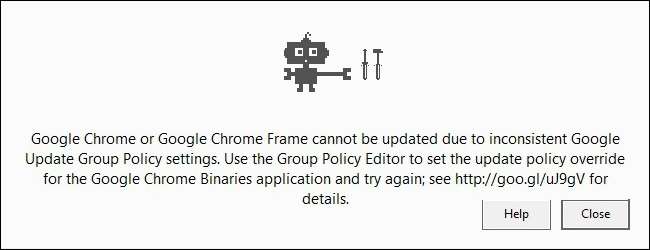
În mod prestabilit, Google Chrome se actualizează automat pentru a vă asigura că rulați cea mai sigură și optimizată versiune de Chrome. Uneori, totuși, sughițul procesului de actualizare automată trebuie să îl reglați manual. Procesul este mai complicat decât ar trebui, dar nu vă faceți griji: suntem aici pentru a vă ghida.
În cazul în care nu puteți vedea imaginea de mai sus, textul complet al acestui mesaj de eroare este „Google Chrome sau Google Chrome Frame nu pot fi actualizate din cauza setărilor incoerente ale politicii de actualizare Google. Utilizați Editorul de politici de grup pentru a seta suprascrierea politicii de actualizare pentru aplicația Google Chrome Binaries și încercați din nou; ”
Notă : dacă Google Chrome se actualizează foarte bine, nu mai citiți acest articol și mergeți verificați în schimb seria noastră SysInternals Pro .
De ce vreau să fac asta?
Există două întrebări pertinente de abordat în această secțiune. De ce face doriți să vă deranjați cu funcția de actualizare și De ce trebuie chiar să faci asta în primul rând? Deși actualizarea oricărui software prezintă întotdeauna riscul (oricât de mic) este de a sparge ceva, browserele web sunt un instrument pe care doriți să îl mențineți cât mai actualizat posibil, astfel încât să puteți minimiza amenințarea exploatărilor de zi zero și a găurilor de securitate .
LEGATE DE: Care sunt instrumentele SysInternals și cum le folosiți?
În mod implicit, Google Chrome se actualizează automat (și ocazional vă reamintește să reporniți browserul pentru a aplica acele actualizări dacă a fost o vreme de când ați închis complet aplicația). Cu toate acestea, din 2010, Chrome a inclus setări mai avansate ale politicii de grup destinate să ajute administratorii de rețea să eficientizeze când / cum se actualizează Google Chrome atunci când este instalat într-un mediu Windows pentru întreprinderi. Problema pentru utilizatorii casnici și utilizatorii comerciali fără un sistem de politici de grup este că acest sistem de politici de grup uneori sughită și dezactivează actualizarea automată. Din nou, pentru accent, tehnica și soluția prezentate în acest articol se concentrează pe remedierea problemelor de actualizare Google Chrome într-un mediu Windows.
Dacă instalarea dvs. Chrome are acest sughiț în care actualizarea automată / manuală este dezactivată, veți găsi următorul ecran atunci când navigați la Despre -> Google Chrome sau tastați chrome: // chrome în bara de adrese Chrome și încercați să vă actualizați Chrome instalare:
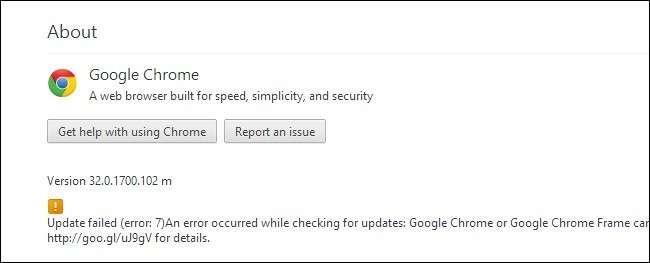
Textul complet al erorii este:
Actualizarea nu a reușit (eroare: 7) A apărut o eroare la verificarea actualizărilor: Google Chrome sau Google Chrome Frame nu pot fi actualizate din cauza setărilor incoerente ale politicii de grup Google Update. Utilizați Editorul de politici de grup pentru a seta suprascrierea politicii de actualizare pentru aplicația Google Chrome Binaries și încercați din nou; vezi http://goo.gl/uJ9gV pentru detalii.
Acum, dacă nu ești foarte Utilizator cu experiență Windows sau administrator de sistem, aceasta este o cerere imensă de făcut. Utilizatorul tipic al computerului de acasă sau de la birou poate duce o viață lungă și fericită fără a intra vreodată în Editorul de politici de grup (și nici în 99,9% din circumstanțe nu ar trebui să aibă nevoie vreodată)
Nu vă faceți griji, totuși, pe cât de străin este pentru cei mai mulți oameni, am făcut drumul pentru dvs. și v-am prezentat tot ce trebuie să faceți pentru a remedia procesul de actualizare.
Notă: Editorul de politici de grup este disponibil numai pentru Windows Pro și pentru utilizatorii de mai sus (de exemplu, Windows 7 Pro, Enterprise etc., Windows 8 Pro), din păcate. Dacă ediția dvs. de Windows este mai mică decât Pro (de exemplu, Windows 7 Home), va trebui să faceți înșelăciunea din registru pe care ne place să evităm să conducem cititorii în mod necesar. Vă rugăm să citiți restul acestui tutorial pentru a afla ce anume editați, dar consultați fișierul de ajutor Google Google Update pentru Enterprise cu accent pe secțiunea Setări registru (care evidențiază toate cheile de registry pe care va trebui să le editați manual pentru a realiza ceea ce facem aici cu șablonul de politică de grup).
Înainte de a continua, asigurați-vă că aveți acces administrativ la computerul pe care doriți să modificați politica de actualizare Google Chrome, deoarece nu veți putea modifica politica fără acces de administrator. Mai mult, dacă vă aflați într-un mediu corporativ, vă rugăm să consultați din nou departamentul IT înainte de a continua. Chiar dacă aveți acces administrativ la computerul pe care îl utilizați, oamenii IT nu vor fi foarte fericiți să afle că ați anulat implementările politicii de grup (și dacă niciunul dintre browserele web de la locul de muncă nu se actualizează corect, ar trebui să atrageți-l în atenția lor arătându-le acest articol, astfel încât să îl poată remedia).
Aveți acces administrativ și urmează aproximativ 10-15 minute? Super, hai să reparăm Chrome.
Instalarea șabloanelor de politică de grup personalizate Google
Deși puteți rezolva problema scufundându-vă în registrul Windows și modificând unele chei de registry și ștergând altele, nu vă vom instrui să utilizați această metodă. Săparea în Registrul Windows nu este, în general, o idee proastă, deoarece greșelile și erorile pot înregistra rapid probleme mari, dar metoda Editorului de politici de grup pe care urmează să o parcurgem va rămâne actuală chiar dacă Google Chrome folosește chei de registru diferite în viitor (întrucât afișarea cheilor de registry specifice va funcționa astăzi, dar s-ar putea să nu funcționeze anul viitor).
Nici descărcarea manuală a unei noi versiuni de Chrome și încercarea de a suprascrie instalarea curentă nu vor funcționa, deoarece noua instalare va trebui în continuare să contacteze serverele de actualizare și politica eronată setată va bloca în continuare actualizarea. Această metodă este singura modalitate sigură de a reveni la actualizările automate programate în mod regulat.
Pentru a începe, trebuie să preluăm o copie a unui șablon de politică personalizat pentru Chrome. Odată cu lansarea unei versiuni de Google Chrome care acceptă politicile de grup, Google a furnizat cu atenție un șablon pentru toate setările potențiale ale politicii de grup care ar putea fi aplicate la nivel de întreprindere la o instalare Chrome. Descărcați un copie a șablonului aici ( direct link to file ). Continuați și lăsați fișierul așezat în dosarul de descărcare pentru moment (sau, dacă sunteți un arhivator de fișiere paranoic ca noi, etichetați-l și arhivați-l pentru eternitate).
Apoi, vom lansa Editorul de politici de grup Windows și vom instala pachetul personalizat de șabloane Google Chrome, astfel încât să putem schimba cu succes politicile fără a atinge registrul Windows. Puteți apela la Editorul de politici de grup deschizând dialogul Executare (Win + R) și tastând: gpedit.msc
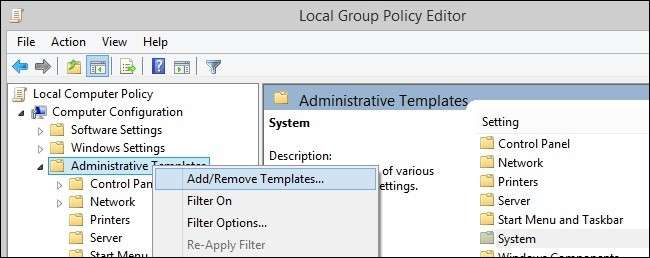
Odată ce Editorul de politici de grup este deschis, trebuie să navigați la, prin secțiunea din panoul de navigare din stânga, Politică computer locală -> Configurare computer -> Șabloane administrative. Faceți clic dreapta pe intrare, așa cum se vede în captura de ecran de mai sus, și selectați „Adăugare / eliminare șabloane ...” și apoi navigați la locația șablonului GoogleUpdate.adm pe care l-ați descărcat acum un moment.
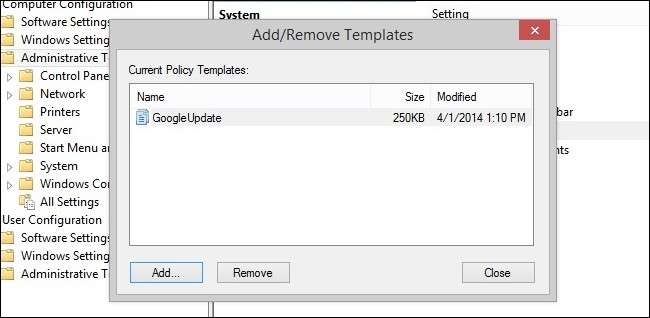
Confirmați că fișierul este prezent în fereastra Adăugare / Eliminare, așa cum se vede mai sus, apoi faceți clic pe butonul Adăugare. Politica personalizată Google Chrome este acum instalată în Editorul de politici de grup local.
Configurarea actualizării automate
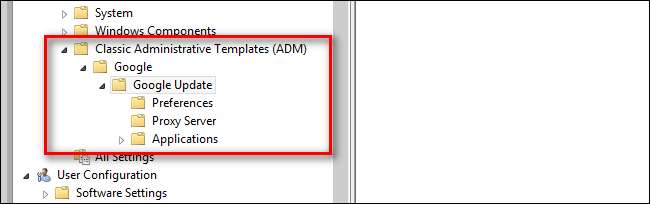
După ce ați instalat politica personalizată, este timpul să localizați șabloanele în Editorul de politici de grup local. Există două locații posibile, în funcție de versiunea dvs. de Windows:
Utilizatorii Windows XP / 2000 și Windows Server 2003 trebuie să caute în Șabloane administrative -> Google -> Actualizare Google.
Utilizatorii Windows Vista / 7/8 și Windows Server 2008 (și versiunile ulterioare) trebuie să caute în Șabloane administrative -> Șabloane administrative clasice (ADM) -> Google -> Actualizare Google.
Toată munca pe care o facem va fi în secțiunea Google Update, văzută în captura de ecran de mai sus, și în sub-politici găsite acolo. Toate celelalte politici ar trebui să rămână neatinse. Există șase politici pe care trebuie să le schimbăm. Navigați la sub-dosarele prezentate mai jos și apoi faceți dublu clic pe intrarea de politică pentru ao edita:
Actualizare Google -> Preferințe -> Actualizare automată a perioadei de verificare

Comutați suprascrierea la „Activat”, frecvența implicită este de 1440 de minute (la fiecare 24 de ore). Puteți regla ciclul de timp, dacă aveți un motiv apăsător pentru a face acest lucru, schimbând valoarea.
Google Update -> Aplicații -> Politică de actualizare
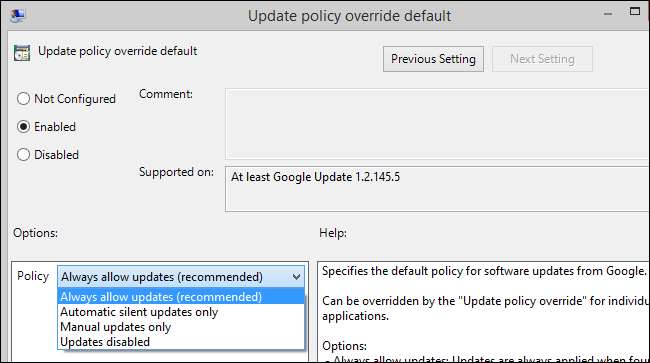
Comutați starea de suprascriere a politicii la „Activat”. Setarea implicită din opțiuni ar trebui să fie „Permiteți întotdeauna actualizări”; comutați la această setare dacă este dezactivată. De asemenea, puteți comuta doar la actualizări manuale sau la actualizări silențioase automate dacă, din nou, aveți nevoie urgentă de a face acest lucru. Vă recomandăm cu fermitate să permiteți întotdeauna toate actualizările pentru a vă asigura că browserul dvs. este sigur.
Google Update -> Aplicații -> Google Chrome -> Permiteți instalări
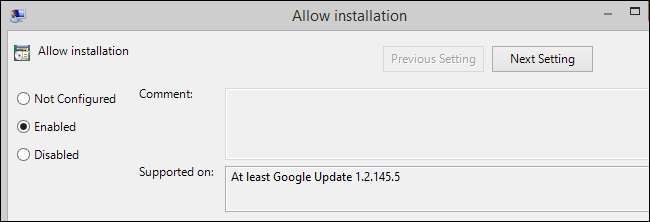
Comutați la „Activat”; nu există comutări opționale de configurare de modificat.
Google Update -> Aplicații -> Google Chrome -> Actualizare politică de actualizare
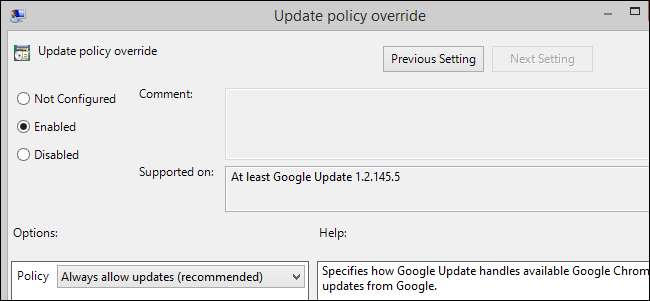
Comutați la „Activat”; la fel ca politica de actualizare a aplicației anterioară, puteți selecta frecvența. Valoarea implicită ar trebui să fie „Permiteți întotdeauna actualizările”. Dacă ați modificat această setare în modificarea politicii anterioare, asigurați-vă că se potrivește aici.
După ce ați modificat politicile Permiteți instalarea și actualizarea politicilor de suprascriere, navigați la următoarea locație și repetați setările exacte pentru Chrome Binaries:
Actualizare Google -> Aplicații -> Binare Google Chrome -> Permiteți instalări
Actualizare Google -> Aplicații -> Binare Google Chrome -> Actualizare politică de actualizare
Casetele de dialog vor arăta absolut identice cu capturile de ecran de mai sus, deoarece nu faceți decât să reproduceți setările pe care le-ați aplicat la Google Chrome pentru programele binare Google Chrome.
După ce ați comutat toate setările, închideți Editorul de politici de grup local și reveniți la Google Chrome. Reporniți browserul și navigați la Setări -> Despre Google Chrome. Faceți clic pe butonul de actualizare și bucurați-vă de instalarea Chrome proaspăt actualizată:
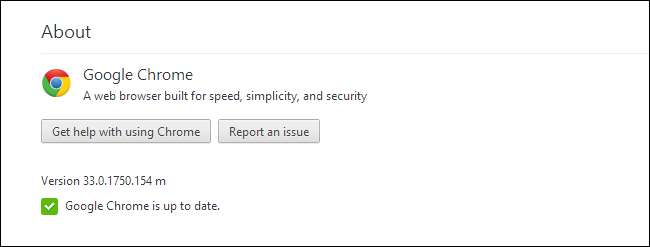
Notă: dacă ați setat toate politicile de grup corespunzătoare, așa cum sunt prezentate în acest tutorial, iar Chrome nu reușește încă să se actualizeze; Vă rog consultați acest document de asistență Google care evidențiază locația a două chei de registru orfane care trebuie (în cazuri rare) să fie șterse. Cu toate acestea, majoritatea utilizatorilor ar trebui să poată actualiza pur și simplu politicile de grup și să evite registrul complet.






